
エクセル(Excel)で作成した表の縦と横の見出しを切れ変えたほうが表が見やすいときがあります。でも、縦と横の軸、行と列を入れ替えるのは手作業で行ったら大変です。行と列のデータを1つずつコピーしては入れ替えていかないといけません。作業していて思うのが、また一から表を作成しているのと変わらないと思うほど時間が掛かります。
そこで今回は、表の行と列を一瞬で入れ替える手順・方法をお伝えします。
目次
表の行と列を一瞬で入れ替える方法
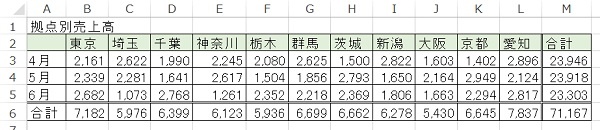
エクセルで画像のような表を作成しました。横軸(2行目)に拠点名を入力し、縦軸(A列)に月を入力しました。そのため、横長になってしまいましたが、作り終えてみて縦軸と横軸のデータは逆のほうが良かったと思いました。ということで、行と列を入れ替えるためにコピーペーストで1つ1つ移動していまいたが、そんなことをしなくても一瞬で行と列を入れ替えることができますのでその手順をまとめました。
行と列を入れ替える範囲を指定する
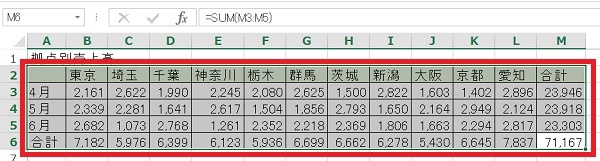
行列を入れ替えたい表のセル範囲を指定します。
行と列を入れ替える範囲をコピーする
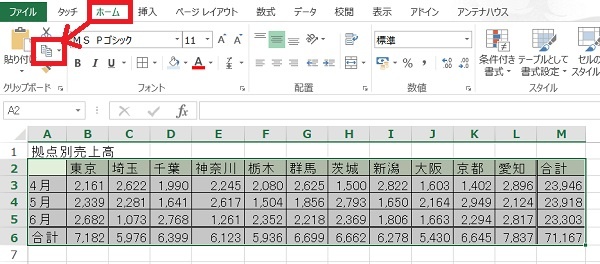
行列を入れ替えるセル範囲を指定したら、「ホーム」タブをクリックして「コピー」ボタンをクリックします。
行と列を入れ替えるセルを指定する
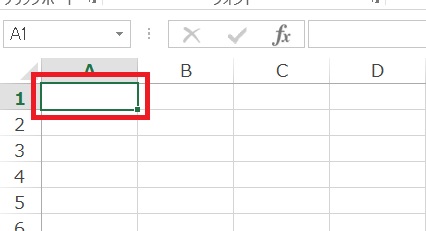
行列を入れ替えるためには、他の場所を指定する必要があるので、セルをクリックして太枠を表示させます。
行列を入れ替えて貼り付ける
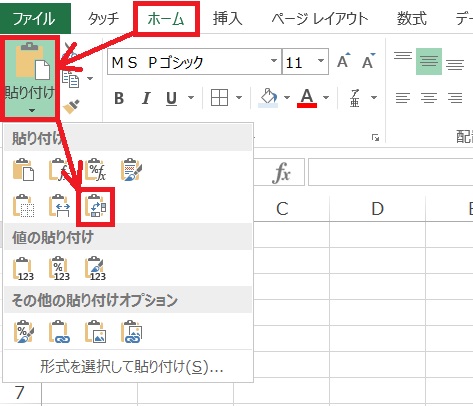
「ホーム」タブをクリックして「貼り付け」ボタンをクリックします。メニュー画面の「行列を入れ替える」をクリックします。
一瞬で行と列を入れ替えて貼り付け完了
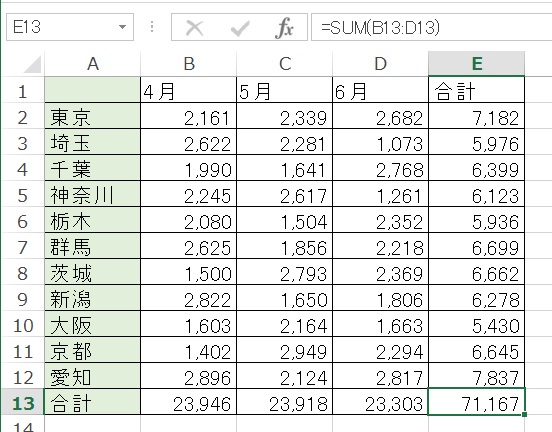
「行列を入れ替える」ボタンを押すと一瞬で入れ替わり、貼り付けることができます。
列幅は必要に応じて調整する必要があります。
編集後記
とても簡単に行と列を入れ替えて表示することができます。この機能はとても便利で使いやすいです。
会社でデータを整理したり、資料作成すると上司から縦と横の見出しを入れ替えてと言われることがあり、大変な作業だから最初から指定してくれたら修正する時間が無く効率がいいのにと思っていました。
でも、この「行列を入れ替える」設定手順でいつでも瞬時に対応できます。
